Как да премахнете напълно Google Chrome от компютъра: основни методи и съвети
Браузърът на Google Chrome е едно от най-популярните средства за сърфиране в интернет сред интернет потребителите. Ако обаче уеб браузърът е повреден поради вирусно въздействие, когато инсталирате твърде много добавки и разширения, както и когато използвате приложението на компютри с ниска мощност, въпросът как да премахнете напълно Google Chrome от компютъра (включително всички негови компоненти и приставки ). Тук няма нищо особено трудно, но при деинсталирането трябва да се вземат под внимание няколко важни момента.
Как да премахнете напълно Google Chrome от компютъра: какво трябва да знаете за деинсталирането?
Преди да пристъпите към деинсталиране, е необходимо ясно да осъзнаете, че не само уеб браузърът подлежи на премахване, но и разширения (допълнения) и история на посещенията.
Ad
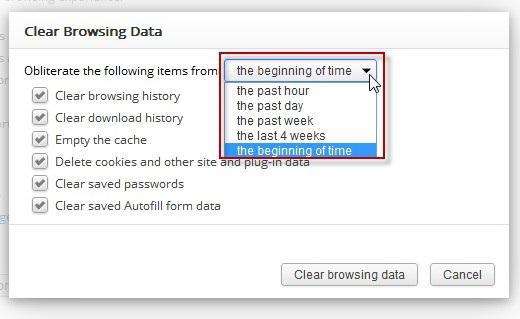
Ето защо, измисляйки въпроса как напълно да премахнете Google Chrome от компютъра си, трябва да помислите за тези неща. Преди да започнете процеса, първо трябва да отидете в браузъра и напълно да изчистите историята на сърфирането в интернет, да изтриете кеша и „бисквитките“, като избирате като период цялото време от самото начало.
След това трябва да използвате стандартния диспечер на задачите (“Task Manager”), който се задейства от комбинация от три клавиша (Del + Alt + Ctrl) или от командата taskmgr в конзолата “Run” (Win + R). В него трябва да намерите всички процеси, свързани с Google Chrome (можете да направите това чрез сортиране на процесите от издателя) и след това да ги прекратите принудително.
Ad
Как да премахнете напълно браузъра Google Chrome от компютъра: стандартния метод
Сега можете да продължите директно с деинсталирането. Най-примитивното решение на въпроса как да се премахне напълно браузъра Google Chrome и всички негови компоненти е да се използва стандартният метод за всички Windows системи.
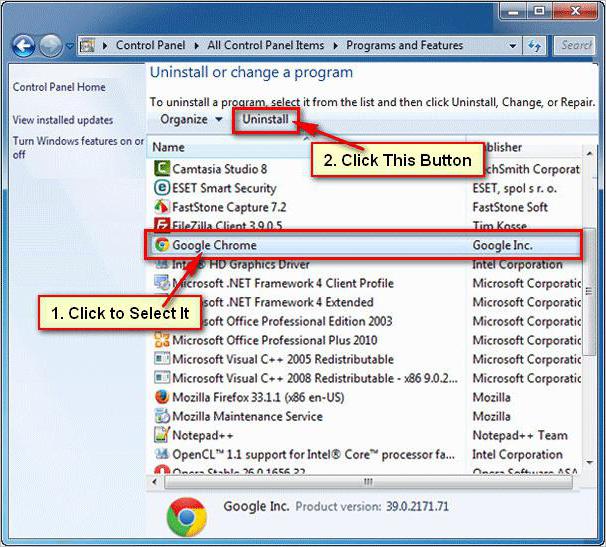
Първо се нарича „Контролен панел” (най-лесният начин да направите това е да използвате командата за управление в менюто „Стартиране”), след това използвайте раздела за програми и компоненти, в който трябва да намерите името на приложението и допълнителните компоненти, които търсите, и да извършите процедурата по отстраняване, след което Желателно е системата да се рестартира напълно.
Търсене на остатъчни файлове и папки
За съжаление, деинсталиращата програма на Chrome и стандартният инструмент за деинсталиране на Windows не премахват напълно всички компоненти, свързани с браузъра, и дори след рестартиране в системата остава огромно количество ненужно боклук, което ще продължи да виси баласт.
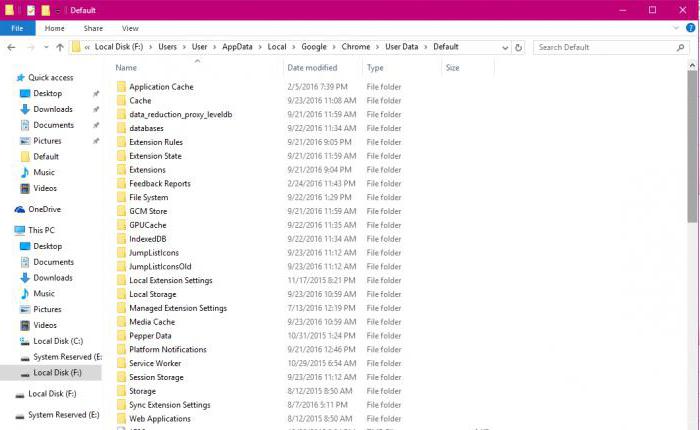
Ако погледнете въпроса как напълно да премахнете браузъра Google Chrome от компютъра, по-общо казано, ще трябва да потърсите ръчно останалите обекти. На първо място, в папката, обозначена с потребителското име, трябва да намерите директорията AppData и да отидете в локалната директория, където папката на Google с цялото му съдържание да бъде изтрита. Началната директория е скрита, затова първо трябва да разрешите показването на обекти с такива атрибути в менюто на изглед Explorer.
Ad
Можете също да използвате относителна пътека, като маркирате пътя до крайната папка със символ за процент в менюто "Търсене" в лентата за търсене.
Изтриване на ключовете в регистъра
При вземането на решение как да премахнете напълно Google Chrome от компютъра си, трябва да обърнете внимание и на остатъчните записи в системния регистър. Те също трябва да търсят и изтриват ръчно.
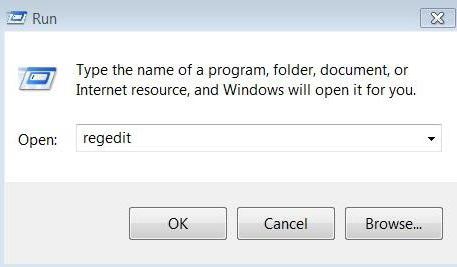
Редакторът е достъпен чрез командата regedit, въведена в конзолата Run. След това трябва да зададете търсене по име (Google) и да изтриете всички намерени елементи. Но можете да ги намерите в ръчен режим. В регистъра има няколко папки, в които са регистрирани всички ключове:
- Клон HKCR - директория на ChromeHTML;
- Клоновете на HKLM и HKCU са папки на Google.
Използване на програми на трети страни за премахване
Както можете да видите, горният метод за средния потребител може да изглежда доста сложен и отнема много време. Ето защо, при решаването на проблема как да премахнете Google Chrome от компютъра напълно, без да използвате ръчния режим, по-добре е да отдадете предпочитание на специализирани програми като iObit Uninstaller или неговия аналог Revo Uninstaller.
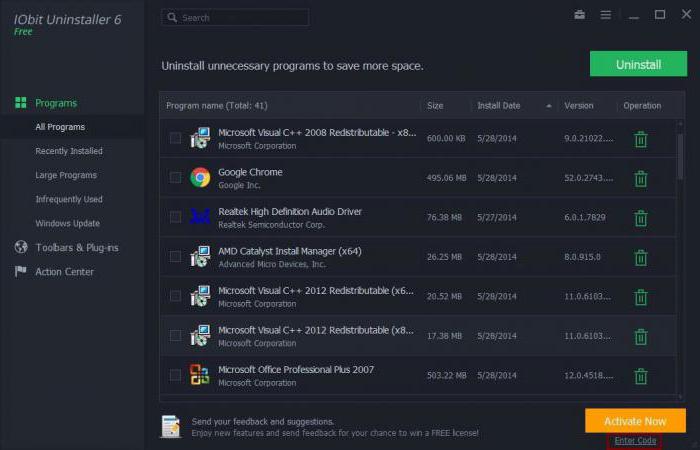
При такива приложения отстраняването се извършва на няколко етапа. Първо се създава точка на възстановяване (ако е активирана тази опция), тогава се задейства стандартен деинсталиращ елемент, който ще бъде изтрит, след което се извършва задълбочен анализ на системата за остатъчни обекти, включително папки и файлове и ключове в регистъра. Всичко това трябва да бъде премахнато, но е препоръчително да се използва и процесът на изтриване на файлове. Само в този случай можете да сте сигурни, че браузърът с всичките му приставки ще бъде деинсталиран изцяло. В края на процеса дори рестартирането на системата не е необходимо.
Ad
Между другото, в процеса на задълбочен анализ се разкриват някои допълнителни компоненти на браузъра (добавки, плъгини, разширения и др.). И те няма да трябва да се справят с деинсталирането им в ръчен режим.
Остава да се отбележи, че използването на софтуер за деинсталиране осигурява стопроцентен резултат от изтриването на всяка програма, отнема по-малко време и спестява енергия, особено след като някои потребители не искат да редактират регистъра, защото ако случайно изтриете даден ключ или група от записи, няма да можете да отмените операцията. И това може да доведе само до факта, че цялата система ще бъде напълно неработеща.
Като оставите настрана темата, все още можете да посъветвате първоначално да запазите отметките на браузъра, които може да ви трябват при по-нататъшна работа, чрез функцията за експортиране на списъка в HTML файл, от който по-късно можете да внасяте в друго подобно приложение.
Резултатът
Ако начертаете линия към всичко по-горе, можете да видите, че премахването на „Chrome“ не може да се нарече твърде сложно. Основният въпрос е само какъв метод ще се прилага. Но, както вече виждате, описаният метод е идеален за деинсталиране на друг софтуер. Специалните програми също са добри, защото ви позволяват да търсите приложения, дори и да не са в списъка на програмите. И накрая, те осигуряват функцията за принудително деинсталиране (Forced Uninstall), ако по някаква причина стандартната опция не работи или деинсталирането не се извършва изцяло.